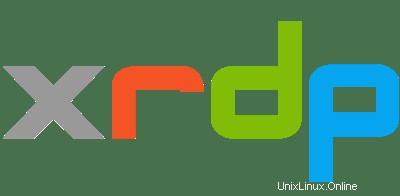
In diesem Artikel haben wir die notwendigen Schritte zum Installieren und Konfigurieren von Remote Desktop (XRDP) auf Ubuntu 18.04 LTS erklärt. Bevor Sie mit diesem Tutorial fortfahren, vergewissern Sie sich, dass Sie als Benutzer mit sudo angemeldet sind Privilegien. Alle Befehle in diesem Tutorial sollten als Nicht-Root-Benutzer ausgeführt werden.
Xrdp ist eine Open-Source-Implementierung des Microsoft Remote Desktop Protocol (RDP), mit der Sie ein Remote-System grafisch steuern können. Mit RDP können Sie sich beim Remote-Computer anmelden und eine echte Desktop-Sitzung erstellen, als ob Sie sich bei einem lokalen Computer angemeldet hätten.
Installieren Sie Remote Desktop (XRDP) für Ubuntu
Schritt 1. Bevor Sie mit der Installation eines Pakets auf Ihrem Ubuntu-Server beginnen, empfehlen wir immer, sicherzustellen, dass alle Systempakete aktualisiert sind.
sudo apt update sudo apt upgrade sudo apt install xfce4 xfce4-goodies xorg dbus-x11 x11-xserver-utils
Schritt 2. Installieren Sie Remote Desktop (XRDP) für Ubuntu Server 18.04.
Xrdp-Paket ist in den standardmäßigen Ubuntu-Repositories verfügbar. Führen Sie den folgenden Befehl aus, um es zu installieren:
sudo apt install xrdp
Sie können überprüfen, ob Xrdp ausgeführt wird, indem Sie Folgendes eingeben:
sudo systemctl status xrdp
Schritt 3. Xrdp konfigurieren.
Für grundlegende Xrdp-Verbindungen müssen wir Xrdp nur für die Verwendung von Xfce konfigurieren. Öffnen Sie dazu folgende Datei:
sudo nano /etc/xrdp/xrdp.ini
Fügen Sie die folgende Zeile hinzu:
exec startxfce4
Speichern Sie die Datei und starten Sie den xrdp-Dienst neu:
sudo systemctl restart xrdp
Schritt 4. RDP-Datenverkehr durch die UFW-Firewall zulassen.
Nur RDP durch die lokale Firewall zulassen:
sudo ufw allow 3389/tcp
Schritt 5. Testen Sie RDP, indem Sie eine Verbindung über RDP herstellen.
Verbinden Sie sich über Remote Desktop unter Windows (Microsoft Remote Desktop Client) oder über Remmina unter Linux.
Das ist alles, was Sie tun müssen, um XRDP Remote Desktop auf Ubuntu 20.04 LTS Focal Fossa zu installieren. Ich hoffe, Sie finden diesen schnellen Tipp hilfreich. Weitere Informationen zu XRDP finden Sie in der offiziellen Wissensdatenbank. Wenn Sie Fragen oder Anregungen haben, können Sie unten einen Kommentar hinterlassen.